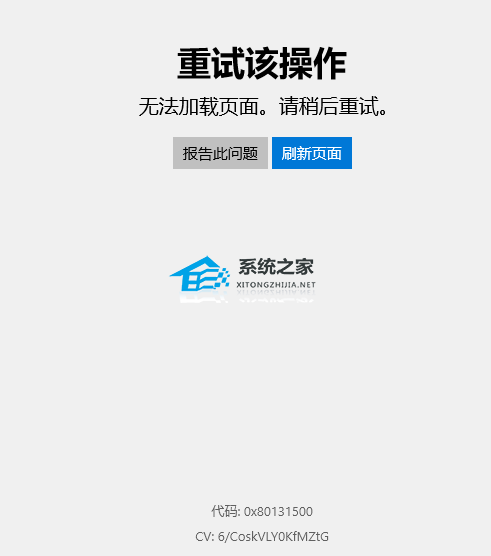微软应用商店打不开显示错误代码0x80131500
近期有Win10用户想要在微软应用商店上下载一些软件时,发现应用商店无法正常使用,处于无法加载的情况,同时还显示错误代码0x80131500,遇到这种情况该怎么办呢?下面小编为大家带来五种解决的办法,大家可以一个一个来尝试,看能不能帮助到你。
方法一. 打开“运行”输入 inetcpl.cpl (“WINDOWS”+“R”键,输入 inetcpl.cpl亦可),点开高级往下拉,勾上“使用TLS 1.2”选项,或者点还原高级设置。
方法二. 如果上述方法无法解决问题,您可以尝试清理应用商店的缓存,看看是否可以恢复正常,按 “Windows 徽标键+R”,在运行窗口中,键入“WSReset.exe” 并点击 “运行”。
方法三. 如果问题依旧,建议您打开 设置>应用>应用和功能>在左边的列表中找到应用商店选中>高级选项>重置。
方法四. 如果重置无效,请打开 IE 浏览器,点击设置,Internet选项 - 连接 - 局域网设置,勾选”自动检测设置“,并取消勾选其他选项,当包括MS Store在内的大部分UWP应用无法联网的时候,可以试试这个。
方法五. 如果上述方法均无效,建议您尝试以下方案重新部署您的应用商店。
在打开的 “Windows Powershell(管理员)” 窗口中输入以下命令(慎用):
get-appxpackage *store* | remove-Appxpackage
再次安装:
add-appxpackage -register “C:Program FilesWindowsApps*Store*AppxManifest.xml” -disabledevelopmentmode
相关教程推荐:《两种重装Microsoft Store的技巧》
以上就是系统之家小编为你带来的关于“微软应用商店打不开显示错误代码0x80131500”的全部内容了,希望可以解决你的问题,感谢您的阅读,更多精彩内容请关注系统之家官网。
热门教程
win11关闭windows defender安全中心的四种方法
2Win11如何关闭Defender?Windows11彻底关闭Defender的3种方法
3win10不显示视频缩略图的两种解决方法
4win10关闭许可证即将过期窗口的方法
5win11任务栏怎么显示网速?win11任务栏显示实时网速的方法
6win11怎么切换桌面?win11切换桌面的四种方法
7win11忘记pin无法开机的三种最简单办法
8Win11移动热点不能用怎么办?移动热点不工作怎么办?
9安装NET3.5提示0x800f0950失败解决方法
10Win11如何打开预览窗格?Win11显示预览窗格的方法
装机必备 更多+
重装教程
大家都在看